Hoe verwijder je alleen SmartArt in Excel?
Stel dat je meerdere objecten in een werkblad hebt ingevoegd, zoals afbeeldingen, diagrammen, vormen, SmartArts, en nu wil je alleen alle SmartArts verwijderen. Hoe kun je dit doen?
SmartArt verwijderen met de functie Ga naar speciaal
Verwijder meerdere SmartArts tegelijk met Kutools voor Excel
 SmartArt verwijderen met de functie Ga naar speciaal
SmartArt verwijderen met de functie Ga naar speciaal
Als er alleen SmartArts in je werkblad staan, kun je de functie Ga naar speciaal gebruiken om snel alle SmartArts te selecteren en vervolgens op de Verwijderen-toets te drukken om ze te verwijderen.
1. Activeer het werkblad waarvan je de SmartArts wilt verwijderen en klik vervolgens op Start > Zoeken en selecteren > Ga naar speciaal. Zie screenshot:

2. Vink in het dialoogvenster Ga naar speciaal de optie Objecten aan. Zie screenshot:

3. Klik op OK. Nu zijn alle SmartArts geselecteerd, druk op de toets Verwijderen om ze te verwijderen.
Dit is echter geen goede manier als er meerdere objecten zijn, want alle objecten naast SmartArts worden tegelijkertijd geselecteerd door Ga naar speciaal te gebruiken. Maar met onderstaand handig hulpmiddel, Kutools voor Excel, kun je snel alleen SmartArts verwijderen.
 Verwijder meerdere SmartArts tegelijk met Kutools voor Excel
Verwijder meerdere SmartArts tegelijk met Kutools voor Excel
Als je Kutools voor Excel hebt geïnstalleerd, kun je het hulpprogramma Illustraties en objecten verwijderen gebruiken om alleen SmartArts te verwijderen.
Na het gratis installeren van Kutools voor Excel, doe dan het volgende:
1. Activeer het werkblad waarvan je de SmartArts wilt verwijderen en klik vervolgens op Kutools > Verwijderen > Illustraties en objecten verwijderen. Zie screenshot:
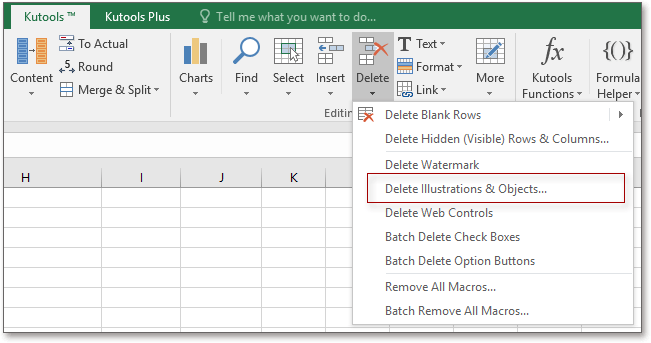
2. Vink in het pop-upvenster alleen de optie SmartArts aan onder de sectie Verwijderen, en selecteer vervolgens Huidig werkblad, Geselecteerde werkbladen of Alle werkbladen in de sectie Zoeken in, afhankelijk van wat je nodig hebt. Zie screenshot:

Klik op OK, nu zijn alleen de SmartArts verwijderd.
Met het hulpprogramma Illustraties en objecten verwijderen van Kutools voor Excel kun je alleen diagrammen en afbeeldingen in het actieve werkblad, geselecteerde werkbladen of het hele werkboek verwijderen, en ook kun je diagrammen, lijnen en tekstvakken samen verwijderen. Klik hier om meer te weten te komen over dit hulpprogramma.
Gerelateerde artikelen:
Beste productiviteitstools voor Office
Verbeter je Excel-vaardigheden met Kutools voor Excel en ervaar ongeëvenaarde efficiëntie. Kutools voor Excel biedt meer dan300 geavanceerde functies om je productiviteit te verhogen en tijd te besparen. Klik hier om de functie te kiezen die je het meest nodig hebt...
Office Tab brengt een tabbladinterface naar Office en maakt je werk veel eenvoudiger
- Activeer tabbladbewerking en -lezen in Word, Excel, PowerPoint, Publisher, Access, Visio en Project.
- Open en maak meerdere documenten in nieuwe tabbladen van hetzelfde venster, in plaats van in nieuwe vensters.
- Verhoog je productiviteit met50% en bespaar dagelijks honderden muisklikken!
Alle Kutools-invoegtoepassingen. Eén installatieprogramma
Kutools for Office-suite bundelt invoegtoepassingen voor Excel, Word, Outlook & PowerPoint plus Office Tab Pro, ideaal voor teams die werken met Office-toepassingen.
- Alles-in-één suite — invoegtoepassingen voor Excel, Word, Outlook & PowerPoint + Office Tab Pro
- Eén installatieprogramma, één licentie — in enkele minuten geïnstalleerd (MSI-ready)
- Werkt beter samen — gestroomlijnde productiviteit over meerdere Office-toepassingen
- 30 dagen volledige proef — geen registratie, geen creditcard nodig
- Beste prijs — bespaar ten opzichte van losse aanschaf van invoegtoepassingen